Zendesk WFM(인적 자원 관리)의 상담사 상태 페이지에서 각 상담사가 무슨 작업을 하고 있는지 실시간으로 확인할 수 있습니다.
상담사 상태 페이지는 현재 일어나고 있는 일을 모니터링하는 데 가장 유용합니다. 당일 활동 및 기록 리포팅을 보려면 대신 상담사 활동 페이지를 사용하세요.
상담사 상태 페이지에 액세스하기
WFM 관리자이거나 상담사 상태 페이지에 액세스할 수 있는 권한이 있어야 합니다.
상담사 상태 페이지에 액세스하려면 다음과 같이 하세요.
-
Zendesk WFM(인적 자원 관리) 웹 앱에서 탐색 바의 상담사 폴더(
 )에 커서를 갖다 댄 다음 상담사 상태를 선택합니다.
)에 커서를 갖다 댄 다음 상담사 상태를 선택합니다.
상담사 상태 페이지 이해하기
상담사 상태 페이지는 각 상담사가 어떤 작업을 하고 있는지와 해당 작업에 얼마나 오래 있었는지에 대한 실시간 보기를 제공합니다. 상담사가 작업 중인 정확한 티켓에 액세스하여 Talk 상태를 볼 수 있습니다. 페이지의 데이터는 30초마다 새로 고쳐집니다.
Zendesk 계정에 통합 상담사 상태가 있는 옴니채널 라우팅(OCR)을 사용 설정한 경우에는 이 페이지에서 상담사들의 상태를 모니터링할 수도 있습니다. 이는 매니저에게 상담사 활동 및 상태에 대한 더 많은 컨텍스트를 제공합니다. 또한 매니저는 Zendesk WFM(인적 자원 관리) 내에서 실시간으로 상담사들의 상태를 모니터링할 수 있습니다.
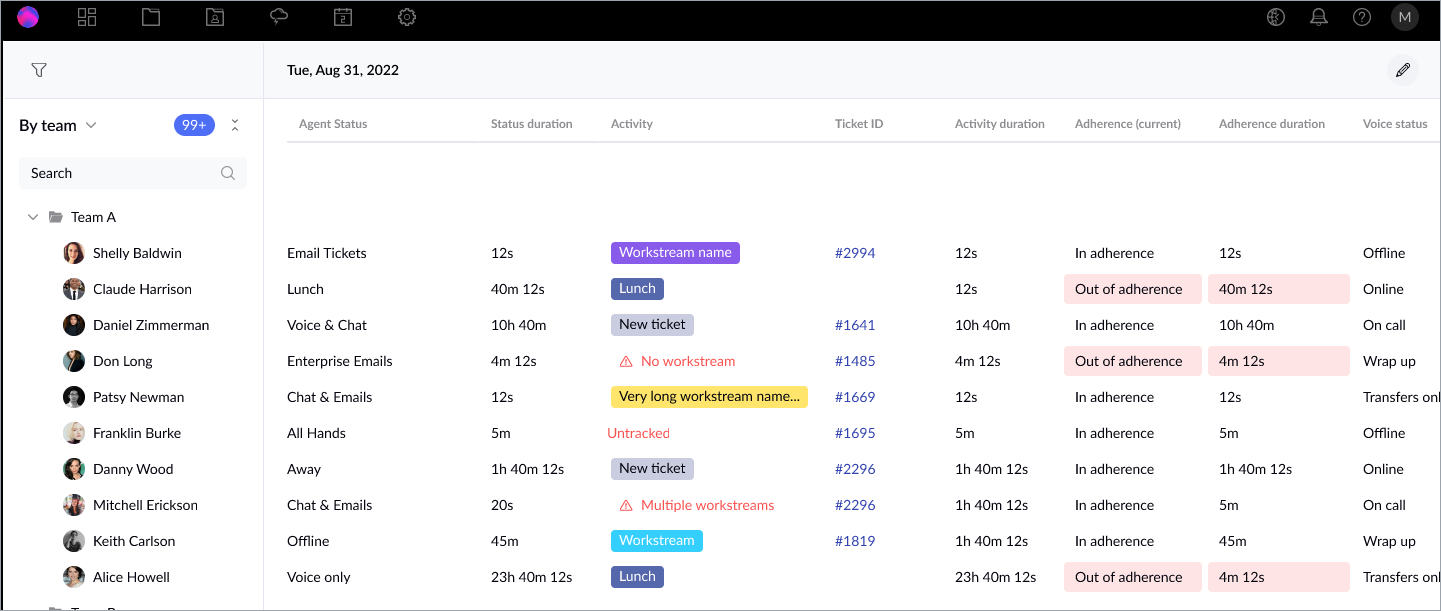
다음 데이터가 상담사 상태 페이지를 채웁니다.
| 열 | 설명 |
|---|---|
| 상담사 상태(OCR만) | Zendesk에서 실시간으로 상담사의 통합 상담사 상태를 표시합니다. |
| 상태 지속 시간(OCR만) | 상담사가 해당 상태에서 소모한 시간입니다. |
| 활동 | 상담사의 현재 활동을 표시합니다. (예를 들어 업무 흐름, 유급 또는 무급 일반 작업, 또는 업무 흐름 없음) |
| 티켓 번호 | 상담사가 작업 중인 티켓의 Zendesk ID입니다. 티켓 번호를 클릭하면 Zendesk Support의 해당 티켓으로 바로 이동합니다. |
| 활동 지속 시간 | 상담사가 현재 활동에서 소모한 시간입니다. |
| 현재 준수도 상태 | 상담사의 현재 준수도 상태입니다.
휴가가 승인된 비활성 상담사는 준수로 나타납니다. 상담사에 커서를 갖다 대면 휴가 및 휴가 이유가 보입니다.
|
| 준수 지속 시간 | 상담사가 현재 준수도 상태에서 소모한 시간입니다. |
| Voice 상태 | 상담사의 Talk 상태입니다. (예를 들어 온라인 또는 통화 중) |
| Voice 상태 지속 시간 | 상담사가 Voice 상태에서 소모한 시간입니다. |
표시할 열 선택하기
표시할 열을 선택하여 보려는 특정 메트릭만 표시하도록 상담사 상태 페이지를 사용자 지정하세요. 이러한 유연성을 통해 다른 메트릭으로 인한 방해 요소를 제거함으로써 역할 및 임무와 가장 관련성이 높은 데이터에 집중할 수 있습니다.
예를 들어 매니저는 상담사 업무 성과를 측정하기 위해 활동 메트릭에 집중하고자 할 수 있습니다. 반면, 팀 리드는 시간 경과에 따른 추세를 분석할 수 있도록 준수도와 같은 메트릭에 집중하기를 원할 것입니다.
표시할 열을 선택하려면 다음과 같이 하세요.
- 상담사 상태 페이지에 액세스합니다.
-
연필(
 ) 아이콘을 클릭합니다.
) 아이콘을 클릭합니다. - 상담사 상태 편집 대화 상자에서 표시하려는 메트릭을 선택합니다.
 참고: 하나 이상의 메트릭을 선택해야 합니다.
참고: 하나 이상의 메트릭을 선택해야 합니다. - 저장을 클릭합니다.
정렬 및 필터링하기
상담사 상태 페이지가 기본 Zendesk 그룹별로 상담사를 정렬합니다. 팀이나 위치별로 상담사를 정렬하거나 모든 상담사를 표시할 수 있습니다.
페이지 맨 위에 있는 열을 기준으로 상담사를 정렬할 수도 있습니다. 관련된 정보만 표시하려면 상담사 상태 필터를 사용합니다.
정렬 및 필터링을 통해 매니저의 개입이 필요한 상황을 신속하게 파악할 수 있습니다.
상담사를 정렬하려면 다음과 같이 하세요.
- 상담사 상태 페이지에 액세스합니다.
-
그룹별 메뉴를 클릭한 다음 팀별, 위치별 또는 모든 상담사를 선택합니다.

검색 필드를 사용하여 어느 그룹화를 선택하는지에 따라 상담사, 그룹, 팀 또는 위치를 신속하게 찾을 수도 있습니다.
- 열을 기준으로 정렬하려면 열 이름을 클릭합니다.
상담사 상태 페이지를 필터링하려면 다음과 같이 하세요.
- 상담사 상태 페이지에 액세스합니다.
-
필터(
 ) 아이콘을 클릭합니다.
) 아이콘을 클릭합니다.
활동별로 필터링하고, 일정이나 활동이 없는 상담사를 숨기며, 위치, 팀 및 그룹별로 필터링할 수 있습니다.
- 필터를 재설정하려면 필터 사이드 패널의 오른쪽 아래에 있는 필터 새로 고침 아이콘을 클릭합니다.